Puede configurar el Firebox para enviar mensajes de registro a un máximo de dos pares de Log Servers al mismo tiempo. Para cada conjunto de Log Server, designe un Log Server como el servidor principal (Prioridad 1). Todos los otros Log Servers en el conjunto son los servidores de respaldo. Cada servidor de registros que especifique puede ser un Dimension Server o WSM Log Server.
En la configuración de generación de registros de Firebox, cada conjunto de Log Server está especificado en una pestaña separada: Log Servers 1 oLog Servers 2. Puede agregar un máximo de cinco direcciones de Log Servers a cada lista de Log Server. Cuando habilita su dispositivo para enviar mensajes de registro a los WatchGuard Log Servers, debe agregar al menos un servidor en la pestaña Log Servers 1. Para enviar un conjunto paralelo de mensajes de registro a otro WatchGuard Log Server, puede agregar al menos un servidor en la pestaña Log Servers 2. Posteriormente, su dispositivo envía los mismos mensajes de registro a los Log Servers especificados en ambas pestañas de Log Servers a la vez.
Para ambos pares de Log Server, si el Firebox no puede conectarse al Log Server principal del par, intenta conectarse al próximo Log Server en la lista de prioridad para ese par. Si el dispositivo examina cada Log Server en la lista y no puede conectarse, intenta conectarse al primer Log Server en la lista nuevamente. Cuando el Log Server principal no está disponible y el dispositivo se conecta a un Log Server de respaldo, el dispositivo intenta reconectarse al Log Server principal cada 6 minutos. Esto no afecta la conexión del dispositivo con el Log Server de respaldo hasta que el Log Server principal esté disponible.
- Seleccione Sistema > Generación de Registros.
Aparece la página Generación de Registros con la pestaña WatchGuard Log Server seleccionada. - Para enviar mensajes de registro a uno o más WatchGuard Log Servers, marque la casilla de selección Enviar mensajes de registro a estos Log Servers Dimension o WSM.
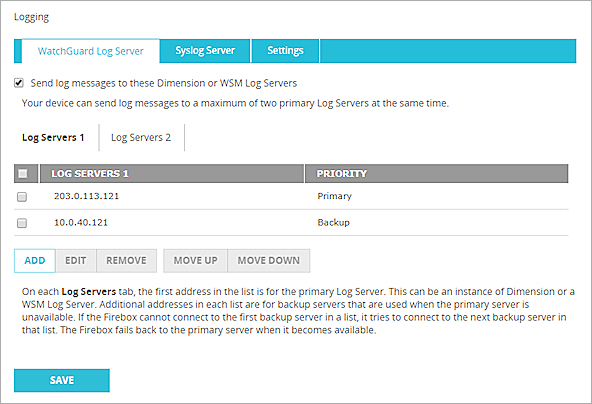
- En la pestaña Log Servers 1, haga clic en Agregar.
Aparece el cuadro de diálogo WatchGuard Log Server. - En el cuadro de texto Dirección de Log Server, ingrese la dirección IP o nombre de dominio totalmente calificado (FQDN) del Log Server principal.
DNS debe estar habilitado para usar un FQDN para una dirección de Log Server. - En los cuadros de texto Clave de Autenticación y Confirmar, ingrese la clave de autenticación para este Log Server. ¡Consejo!
- Haga clic en Agregar.
La información para el Log Server aparece en la lista Log Server. - Repita los Pasos 3 al 6 para agregar más Log Servers a la lista Log Servers 1. ¡Consejo!
- (Opcional) Para especificar un segundo conjunto de Log Servers, seleccione la pestaña Log Servers 2 y repita los Pasos 4 al 9 para agregar servidores a la lista Log Servers 2.
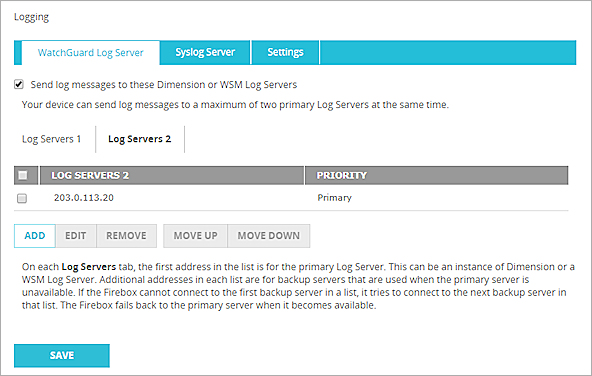
- Para cambiar la configuración de Prioridad de un Log Server en la lista, marque la casilla de selección para la dirección del servidor y haga clic en Subir o Bajar.
El primer Log Server en la lista es siempre el Log Server Principal. Todos los otros servidores en la lista son los servidores de Respaldo. - Para eliminar un Log Server de la lista, marque la casilla de selección para la dirección del Log Server y haga clic en Eliminar.
- Haga clic en Guardar.
- Seleccione Configurar > Generación de Registros.
Aparece el cuadro de diálogo Configuración de Registros.
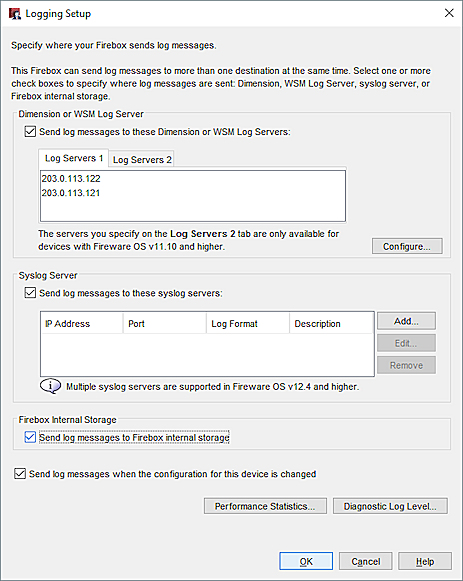
- Marque la casilla de selección Enviar mensajes de registro a estos Log Servers Dimension o WSM.
- Haga clic en Configurar.
Aparece el cuadro de diálogo Configuración de Log Servers con la pestaña Log Servers 1 seleccionada.
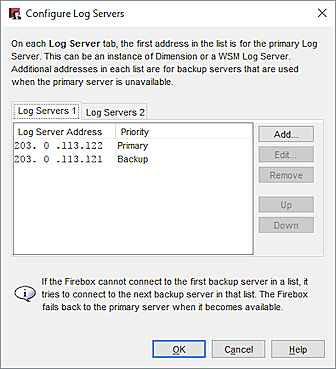
- En la pestaña Log Servers 1, haga clic en Agregar.
Aparece el cuadro de diálogo Agregar Procesador de Eventos. - En el cuadro de texto Dirección del Log Server, ingrese la dirección IP o nombre de dominio totalmente calificado (FQDN) del Log Server.
DNS debe estar habilitado para usar un FQDN para una dirección. - En los cuadros de texto Clave de Autenticación y Confirmar Clave, ingrese la clave de autenticación para este Log Server. ¡Consejo!
- Haga clic en Aceptar.
El cuadro de diálogo Agregar Procesador de Evento se cierra y aparece la dirección IP del servidor en la lista Log Servers 1. - Para agregar más servidores a la lista Log Servers 1, repita los Pasos 4-7. ¡Consejo!
- (Opcional) Para especificar un segundo conjunto de Log Servers, seleccione la pestaña Log Servers 2 y repita los Pasos 4-7 para agregar servidores a la lista Log Servers 2.
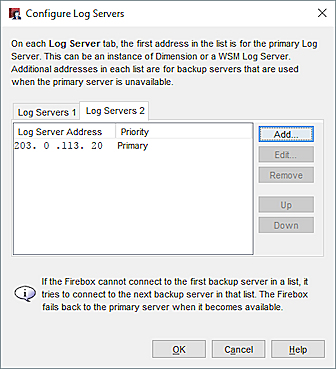
- Haga clic en Aceptar para cerrar el cuadro de diálogo Configurar Log Servers.
- Seleccione las pestañas Log Servers 1 y Log Servers 2 para verificar que las direcciones IP de los servidores son correctas.
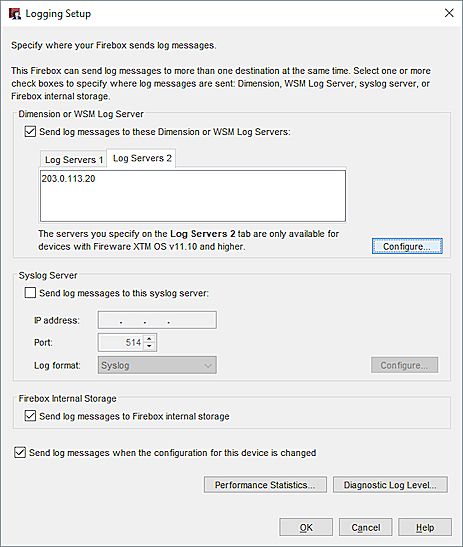
- Para cambiar la configuración de Prioridad de un Log Server en la lista, marque la casilla de selección para la dirección del servidor y haga clic en Subir o Bajar.
El primer Log Server en la lista es siempre el Log Server Principal. Todos los otros servidores en la lista son los servidores de Respaldo. - Para eliminar un Log Server de la lista, marque la casilla de selección para la dirección del Log Server y haga clic en Eliminar.
- Haga clic en Aceptar para cerrar el cuadro de diálogo Configuración de Generación de registros.
- Guardar el archivo de configuración.
Verificar el Estado de la Conexión a Log Server
Puede visualizar el estado de la conexión a Log Server en el Panel Frontal de Firebox System Manager y Fireware Web UI. El Panel Frontal muestra la dirección IP de cada servidor de registros al que está conectado el Firebox. Si el Firebox no se puede conectar a un servidor de registros configurado, aparece un mensaje de error en lugar de una dirección IP.
- En WatchGuard System Manager, seleccione Herramientas > Firebox System Manager.
- En la sección Detalle, junto a Log Server, verifique que aparezca la dirección IP de los Log Servers principales que agregó en cada pestaña.
- Seleccione Panel de Control > Panel Delantero.
- En la lista de Servidores, junto a Log Server, verifique que aparezca la dirección de los Log Servers principales que agregó en cada pestaña.
- Si el Firebox no se puede conectar a un servidor de registros configurado, el estado debe ser No Conectado. Para obtener más información sobre el error de conexión, pase el cursor sobre el ícono adyacente.